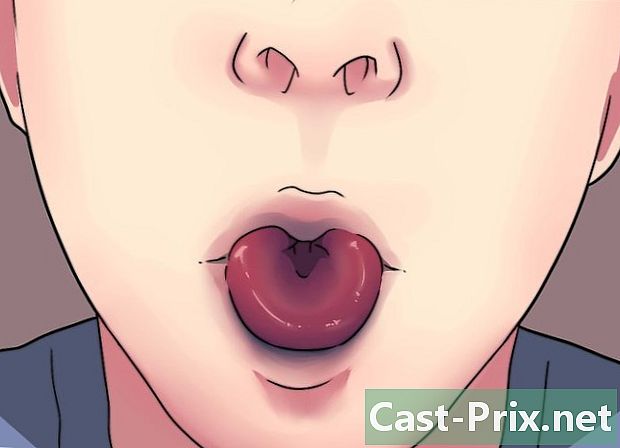Πώς να δημιουργήσετε αντίγραφα ασφαλείας ενός Mac
Συγγραφέας:
John Stephens
Ημερομηνία Δημιουργίας:
21 Ιανουάριος 2021
Ημερομηνία Ενημέρωσης:
1 Ιούλιος 2024

Περιεχόμενο
Σε αυτό το άρθρο: Χρησιμοποιώντας το Time MachineSave στις iCloudReferences
Μάθετε πώς να δημιουργείτε αντίγραφα ασφαλείας δεδομένων και αρχείων από το Mac σας σε έναν εξωτερικό σκληρό δίσκο ή την υπηρεσία αποθήκευσης online iCloud της Apple.
στάδια
Μέθοδος 1 Χρήση του Time Machine
-

Συνδέστε ένα εξωτερικό σκληρό δίσκο στο Mac σας. Συνδέστε τη μονάδα σκληρού δίσκου στον υπολογιστή σας χρησιμοποιώντας το παρεχόμενο καλώδιο (USB, Lightning ή eSATA). -
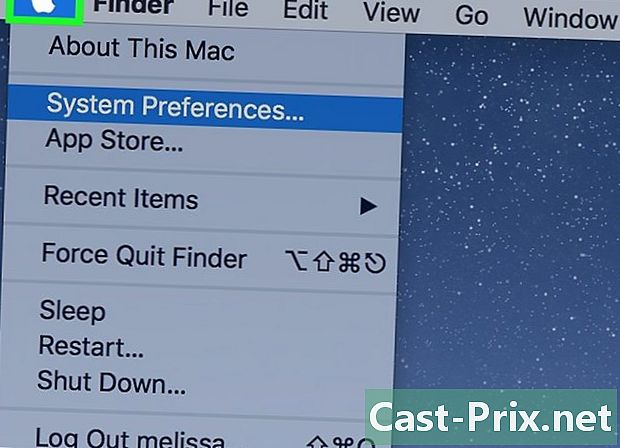
Κάντε κλικ στο μενού Apple. Αυτό είναι το εικονίδιο με σχήμα μήλου στην επάνω αριστερή γωνία της οθόνης. -

Κάντε κλικ στην επιλογή Προτιμήσεις συστήματος. Αυτή η επιλογή βρίσκεται στη δεύτερη ενότητα του αναπτυσσόμενου μενού. -

Κάντε κλικ στο Time Machine. Θα το βρείτε στο κάτω μέρος του παραθύρου.- Για παλαιότερες εκδόσεις του macOS και του Time Machine, βεβαιωθείτε ότι ο διακόπτης Time Machine βρίσκεται στη θέση On (Ενεργοποίηση).
-
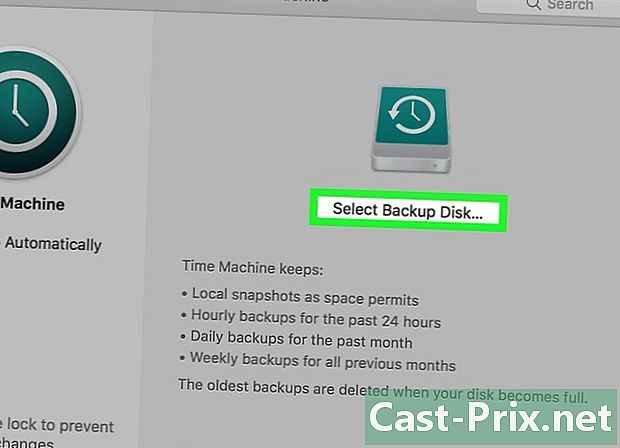
Κάντε κλικ στην επιλογή Επιλογή αντιγράφου ασφαλείας. Αυτή η επιλογή βρίσκεται στη δεξιά πλευρά του παραθύρου διαλόγου. -
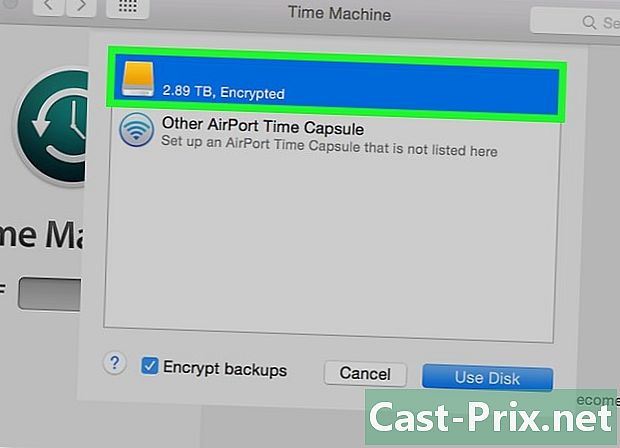
Κάντε κλικ σε ένα δίσκο. Επιλέξτε τον εξωτερικό σκληρό δίσκο που έχετε συνδέσει στο Mac σας. -
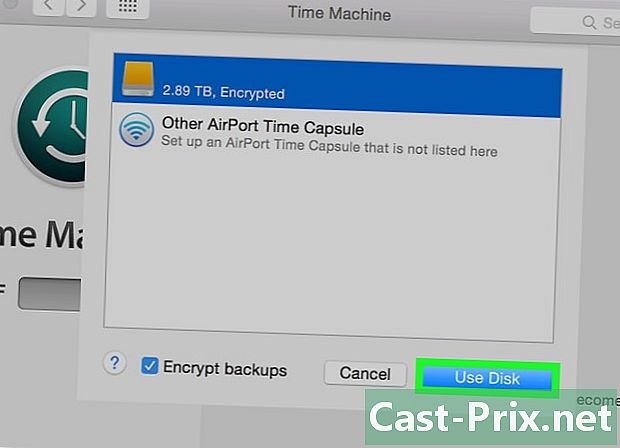
Κάντε κλικ στην επιλογή Χρήση δίσκου. Αυτή η επιλογή βρίσκεται στο κάτω δεξιό μέρος του παραθύρου διαλόγου.- Επιλέξτε Αυτόματη αποθήκευση στο αριστερό παράθυρο του πλαισίου διαλόγου, εάν θέλετε να υποστηρίζεται το Mac σας σε τακτά χρονικά διαστήματα.
- Επιλέξτε Εμφάνιση του Μηχανήματος ώρας στη γραμμή μενού για να δημιουργήσετε μια συντόμευση στη γραμμή μενού με τις προτιμήσεις του Time Machine και την κατάσταση του backup.
-
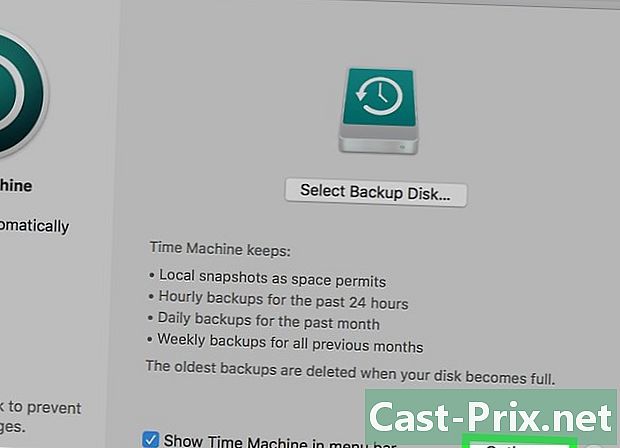
Κάντε κλικ στην επιλογή Επιλογές .... Αυτή η επιλογή βρίσκεται στην κάτω δεξιά γωνία του παραθύρου.- Επιλέξτε Δημιουργήστε αντίγραφα ασφαλείας όταν ο υπολογιστής λειτουργεί με μπαταρία για να επιτρέψετε αντίγραφα ασφαλείας όταν το Mac δεν είναι συνδεδεμένο.
- Επιλέξτε Προειδοποιήστε όταν διαγράφονται τα παλαιότερα αντίγραφα ασφαλείας αν θέλετε το Time Machine να σας προειδοποιεί όταν διαγράφει παλιά αντίγραφα ασφαλείας για να κάνετε περιθώρια ειδήσεων.
Μέθοδος 2 Αποθήκευση στο iCloud
-
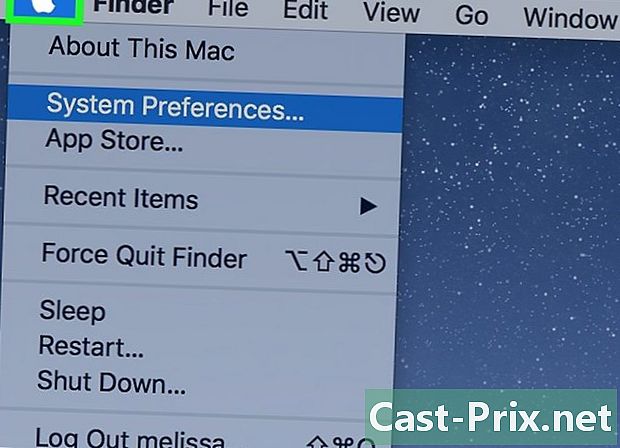
Κάντε κλικ στο μενού Apple. Αυτό είναι το εικονίδιο με σχήμα μήλου στην επάνω αριστερή γωνία της οθόνης. -

Κάντε κλικ στην επιλογή Προτιμήσεις συστήματος. Αυτή η επιλογή βρίσκεται στη δεύτερη ενότητα του αναπτυσσόμενου μενού. -
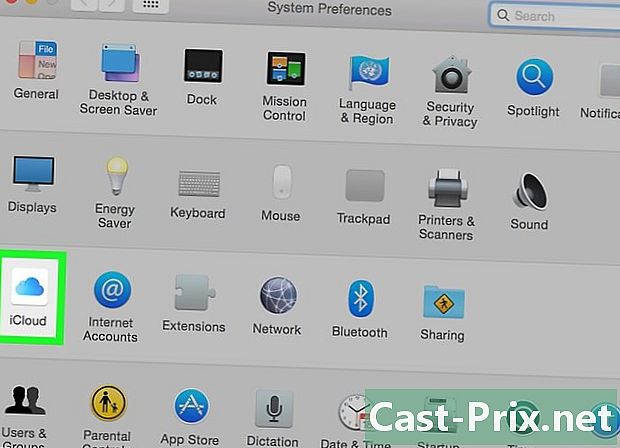
Κάντε κλικ στο iCloud. Αυτή η επιλογή βρίσκεται στα αριστερά του παραθύρου.- Αν δεν είστε συνδεδεμένοι αυτόματα, εισαγάγετε το αναγνωριστικό της Apple και τον κωδικό πρόσβασής σας.
- Για να μάθετε πόσα αποθηκευτικά στοιχεία είναι διαθέσιμα ή για να αλλάξετε το σχέδιο αποθήκευσης, κάντε κλικ στην επιλογή Διαχείριση αποθήκευσης στην κάτω δεξιά γωνία του παραθύρου διαλόγου και επιλέξτε Αλλάξτε το σχέδιο αποθήκευσης στην επάνω δεξιά γωνία.
-

Επιλέξτε το πλαίσιο δίπλα στην επιλογή "iCloud Storage". Βρίσκεται στην κορυφή του πλαισίου στα δεξιά. Τώρα μπορείτε να αποθηκεύσετε τα αρχεία και τα έγγραφά σας στο iCloud.- Επιλέξτε "iCloud Storage" σε όλα τα παράθυρα αντιγράφων ασφαλείας που εμφανίζονται ή μεταφέρετε τα αρχεία σε Υποστήριξη ICloud στα αριστερά του παραθύρου του Finder.
- Επιλέξτε εφαρμογές που έχουν πρόσβαση στο χώρο αποθήκευσης iCloud κάνοντας κλικ επιλογές δίπλα στο "iCloud Storage" στο παράθυρο διαλόγου.
-

Επιλέξτε τους τύπους δεδομένων που θα αποθηκευτούν στο iCloud. Το μόνο που χρειάζεται να κάνετε είναι να ελέγξετε τα πλαίσια στο πλαίσιο "iCloud Storage".- Ελέγξτε "Φωτογραφίες" εάν θέλετε να αποθηκεύσετε και να αποκτήσετε πρόσβαση στις φωτογραφίες σας στο iCloud.
- Ελέγξτε "Ηλεκτρονικά μηνύματα" για συγχρονισμό και αποθήκευση του s στο iCloud.
- Ελέγξτε "Επαφές" για να αποθηκεύσετε ένα αντίγραφο των επαφών σας στο iCloud.
- Επιλέξτε "Ημερολόγια" για να αποθηκεύσετε ένα αντίγραφο των ημερολογίων σας στο iCloud.
- Ελέγξτε "Υπενθυμίσεις" για να αποθηκεύσετε ένα αντίγραφο των υπενθυμίσεων σας στο iCloud.
- Ελέγξτε "Safari" για να αποθηκεύσετε ένα αντίγραφο των δεδομένων Safari (όπως ιστορικό περιήγησης ή σελιδοδείκτες) στο iCloud.
- Επιλέξτε "Σημειώσεις" για να αποθηκεύσετε ένα αντίγραφο σημειώσεων στο iCloud.
- Ελέγξτε το "Keychain" για να μοιραστείτε ένα κρυπτογραφημένο αντίγραφο των κωδικών πρόσβασης και των δεδομένων πληρωμής σας με όλες τις συσκευές που χρησιμοποιούν το αναγνωριστικό σας Apple.
- Μπορεί να χρειαστεί να κάνετε κύλιση προς τα κάτω για να δείτε όλες τις επιλογές.